Convertir AI a INDT
Cómo convertir archivos de Adobe Illustrator (AI) en archivos de plantilla de InDesign (INDT) para flujos de trabajo de diseño integrados.
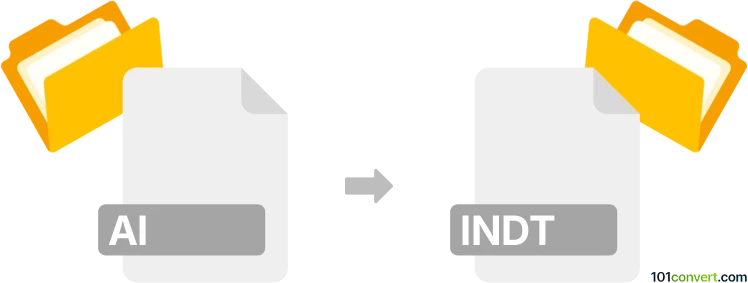
Cómo convertir un archivo ai a indt
- Otro
- Aún sin calificaciones.
101convert.com assistant bot
1d
Comprendiendo los formatos de archivo AI y INDT
AI files son archivos de gráficos vectoriales creados por Adobe Illustrator. Se utilizan ampliamente para logotipos, ilustraciones y diseños de impresión debido a su escalabilidad y soporte para funciones de diseño avanzadas. INDT files son plantillas de Adobe InDesign. Estas plantillas proporcionan diseños, estilos y formatos predefinidos para crear documentos coherentes en Adobe InDesign.
¿Por qué convertir AI a INDT?
Convertir un archivo AI a una plantilla INDT permite a los diseñadores usar obras de arte vectoriales como plantilla reutilizable en InDesign. Esto es útil para integrar logotipos, ilustraciones o elementos de diseño en diseños multipágina o publicaciones.
Cómo convertir AI a INDT
No existe una conversión directa en un solo paso de AI a INDT. Sin embargo, puedes importar la obra de arte AI en InDesign y guardar el documento como una plantilla INDT. Aquí se explica cómo:
- Abre Adobe InDesign.
- Ve a File → New → Document para crear un nuevo proyecto.
- Usa File → Place para importar tu archivo AI en el documento.
- Organiza y da formato a la obra de arte según sea necesario dentro de tu diseño.
- Una vez satisfecho, ve a File → Save As y selecciona InDesign Template (*.indt) como tipo de archivo.
El mejor software para convertir AI a INDT
El software más confiable para este proceso es Adobe InDesign, ya que soporta nativamente tanto la importación de archivos AI como la creación de plantillas INDT. Aunque algunos convertidores en línea afirman manejar esta conversión, a menudo carecen de soporte para funciones vectoriales complejas y configuraciones de plantilla.
Consejos para una conversión sin problemas
- Asegúrate de que tu archivo AI esté guardado en una versión compatible para la importación en InDesign.
- Rasteriza efectos complejos o transparencias en Illustrator antes de importar.
- Verifica que todas las fuentes y las imágenes vinculadas estén disponibles para evitar elementos faltantes en la plantilla.
Nota: Este registro de conversión de ai a indt está incompleto, debe verificarse y puede contener imprecisiones. Por favor, vote a continuación si esta información le resultó útil o no.